Zunächst benötigen Sie eine E-Mailadresse in Ihrem Checkdomain-Account. Falls Sie diese noch nicht erstellt haben, können Sie eine E-Mailadresse mit folgender Anleitung erstellen.
1. Thunderbird installieren und starten
2. Einrichtung vom Thunderbird
Thunderbird ist ein kostenloser E-Mailclient den Sie auf Ihrem PC oder Mac installieren können. Sie können die Software hier herunterladen.
Wenn die Installation abgeschlossen ist, können Sie Thunderbird starten.
Klicken Sie im Thunderbird oben rechts, auf das Burger-Menü. Das ist der Button mit den drei Strichen. Hier öffnet sich ein Menü, in dem Sie "Neues Konto" auswählen müssen und dann auf "Bestehende E-Mailadresse".
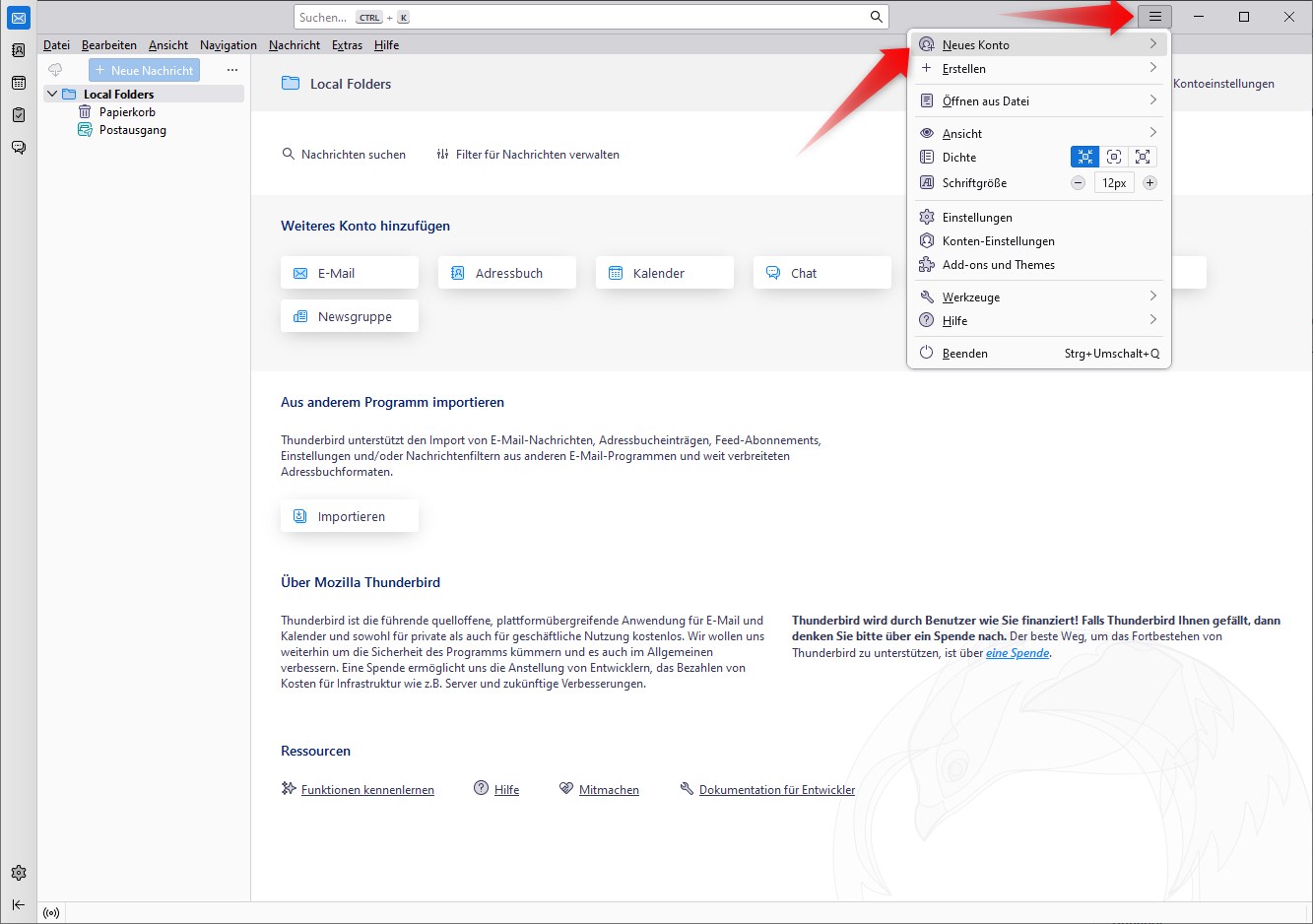
Nun tragen Sie in den Feldern bitte Ihren Namen oder den Namen Ihres Unternehmens ein (1), der beim Empfänger der E-Mails angezeigt werden soll.
Füllen Sie als Nächstes das Feld für die E-Mailadresse aus (2) und hinterlegen Sie das Passwort der E-Mailadresse (3). Klicken Sie dann auf Weiter.
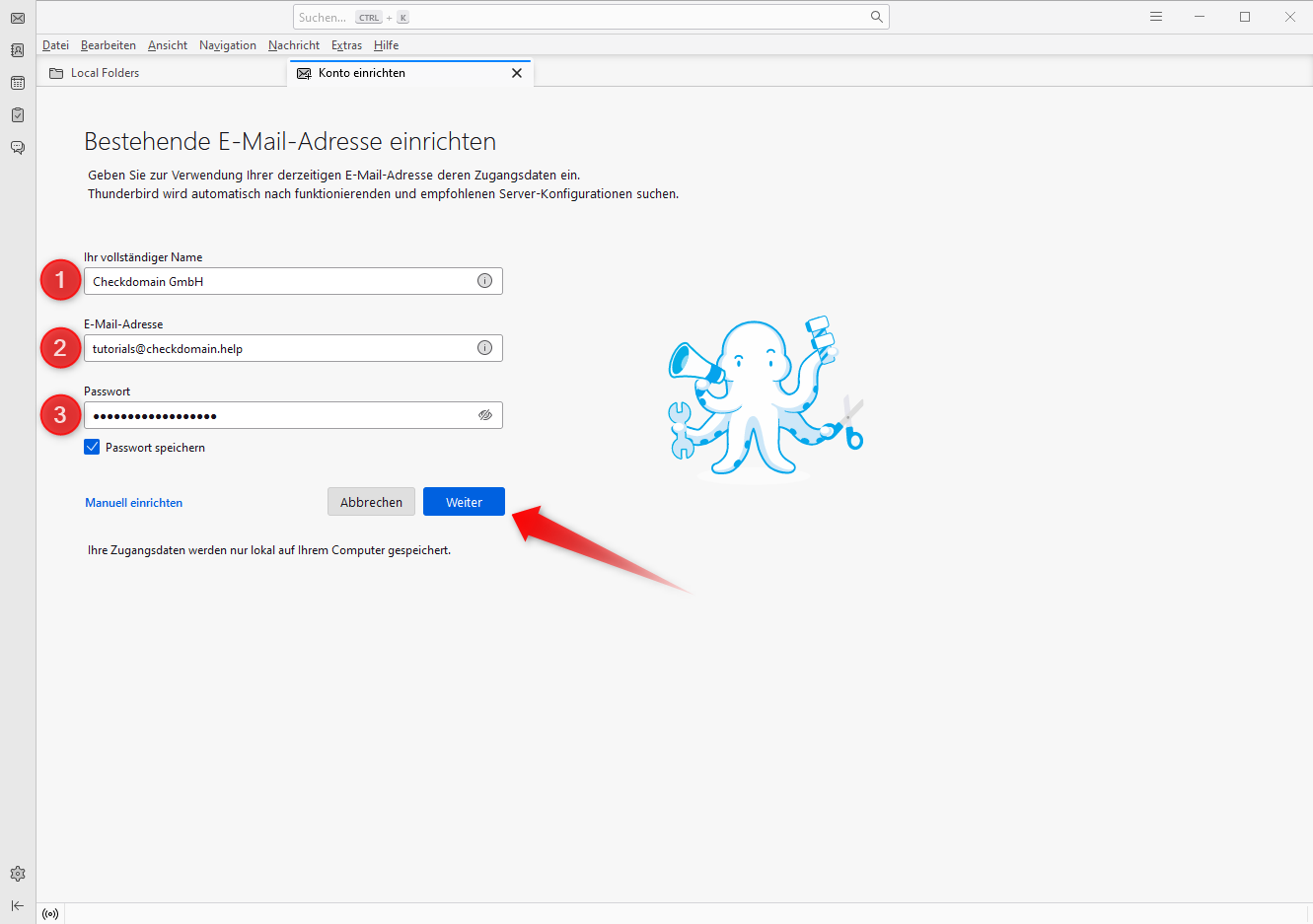
Thunderbird prüft dann die Verbindung und sollte selbständig den korrekten Postein- und Postausgangsserver, mit den entsprechenden Ports erkennen, so dass Sie dann nur noch auf "Fertig" klicken müssen. Sie können dann den Einrichtungsassistenten schließen, in dem Sie auf "Beenden" klicken.
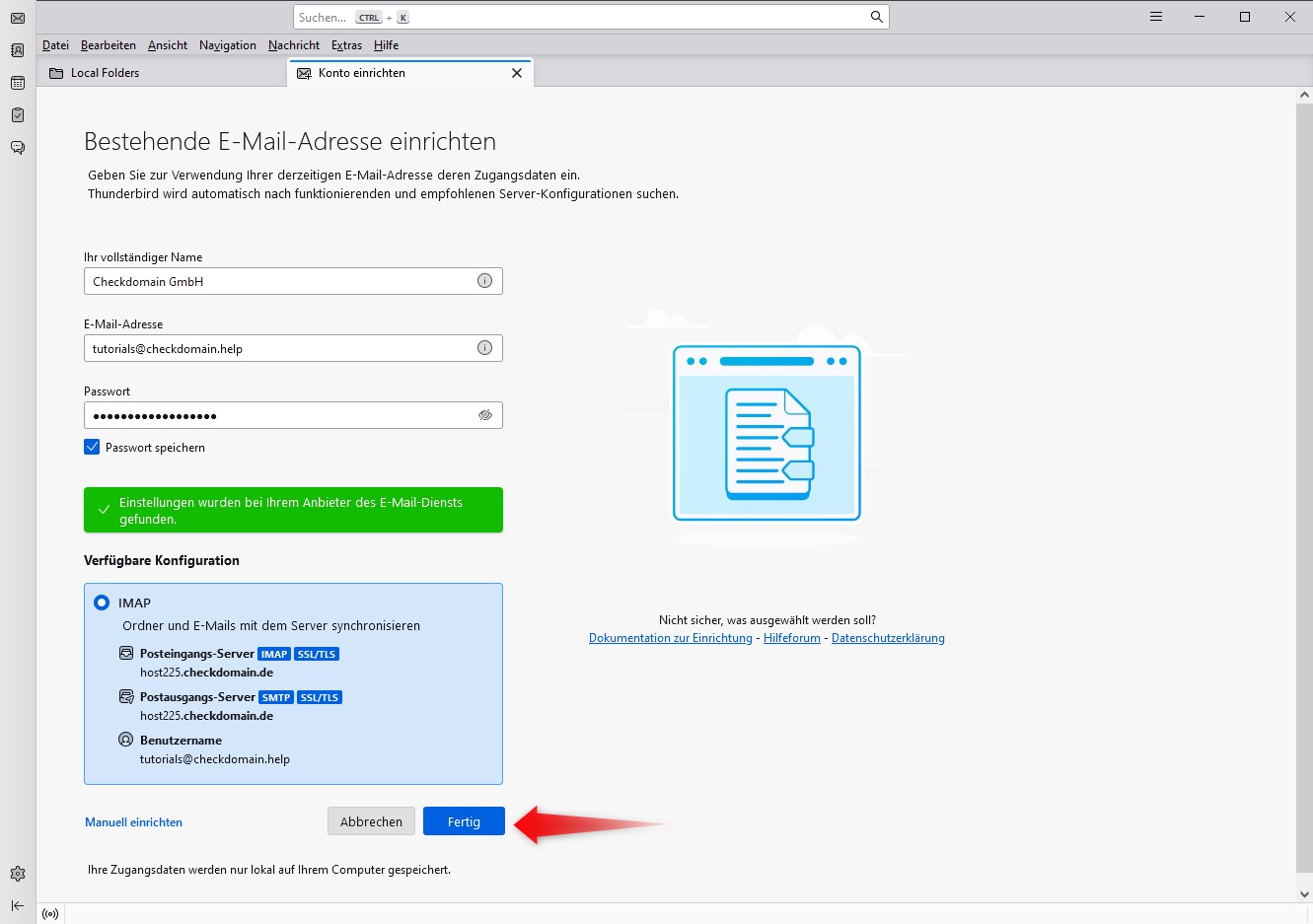
Sollte es nicht möglich sein Emails zu versenden, sollten Sie sich bitte einmal unsere Anleitung zum Thema: "Warum kann ich keine E-Mails versenden?" ansehen.
Wenn Sie ein Problem mit dem Empfang von E-Mails haben, empfehle ich Ihnen die Anleitung: "Warum kann ich keine E-Mails empfangen?"
Hinweis: sollte es Probleme mit der automatischen Einrichtung geben, können Sie im Thunderbird auch auf "Manuell einrichten" klicken. Wie Sie die benötigten Server-Informationen finden können, ist hier beschrieben.